Элемент курса - Wiki
Вики подобен блогам (или Веб-журналам), за исключением того, что каждый человек может расширять содержание, редактировать, оставлять комментарий и т.д. Чаще всего, сообщения Вики не контролируются центральным администратором, так что контент строится очень быстро (не беспокойтесь, учитель всегда может отредактировать любую страницу Вики).
Для того чтобы точнее понять назначение Вики, приведем пример. Учитель хочет, чтобы по мере изучения курса учащиеся совместно составили конспект. Учащиеся должны иметь возможность добавлять в Вики новые статьи, изменять содержание статей, писать комментарии. Все эти функции обеспечивает инструмент Moodle Вики.
Чтобы добавить Вики, выберите соответствующий пункт из выпадающего меню "Добавить элемент курса". Это приведет Вас к форме со следующими полями:
блок параметров «Основные»
| Наименование | Наименование Вики |
| Краткое описание | Описание содержания Вики, регламент работы с Вики. |
| Тип | Селектор «Группы», «Студент», «Учитель». Работа Вики существенно зависит от выбранного типа и наличия групп на курсе. Детальное описание приведено ниже. |
| Отражать имя вики на каждой странице | Селектор: «Да», «Нет». |
| Режим HTML | Этот параметр устанавливает, как авторы работают с Вики. Имеются следующие варианты: - Не HTML. В этом режиме игнорируются все команды HTML и авторы не могут форматировать. Все форматирование только с использованием Wiki Words. - Безопасный HTML. Этот режим позволяет использовать "ручной" код HTML, но без панели форматирования. - Только HTML. Здесь доступна панель форматирования, полный доступ к использованию HTML. Но Wiki Words нельзя применять. Если Вы и учащиеся новички, то наилучший вариант. |
| Разрешить двоичные файлы | Разрешает присоединять к Вики двоичные файлы (рисунки, zip файлы и т.д.). Заметим, что это касается только прикрепленных файлов. Даже если установить "нет", учащиеся могут вставить ссылку на файл или картинку прямиком в код HTML. |
| Настройка автосвязывания Вики | Опция «Отключить CamelCase связывание». CamelCase – это написание слов типа: ПаРаграФ. Тогда система Moolde из этого слова создает ссылку на статью «Параграф». |
| Настройки управляемые студентом | Эти установки регламентируют действия учащихся на тех Вики, которые они администрируют. - Позволить установку флагов страницы. Флаги определяют страницы Вики: текст, данные, только для чтения и т.д. - Позволить удаление старых версий. Очищает страницы Вики от старых версий, удаляя все кроме последних версий. - Позволить удалять страницы. Позволяет ученикам-администраторам удалять свои индивидуальные страницы. Эта возможность должна применяться с осторожностью. - Позволить откат изменений. Разрешает обратить изменения, сделанные автором. |
блок параметров «Необязательные»
| Имя страницы | Если Вы заполните это поле, то это будет название первой страницы. Если оставите пустым, то у первой страницы будет имя Вики. |
| Выберите начальную страницу | Позволяет загрузить текстовый файл, который станет содержанием первой страницы Вики. |
Существует 3 типа Вики: Учитель, Группы, Студент.
Каждый элемент курса, в том числе Вики, имеет такие групповой режим: "Нет групп" "Отдельные группы" и "Доступные группы". Сочетание этих настроек дает следующий набор возможностей:
| Нет групп | Отдельные группы | Доступные группы | |
| Учитель | Только Учитель может редактировать Вики. Учащиеся только просматривают содержание. | Эта Вики отдельная для каждой группы, но только Учитель может редактировать. Учащиеся видят содержание Вики только своей группы. | Одна Вики для каждой группы, которую только Учитель может редактировать. Учащиеся могут видеть содержание Вики остальных групп. |
| Группы | Существует только один Вики. Учитель и учащиеся могут видеть и редактировать его. | Существует только один Вики на каждую группу. Учащиеся могут видеть и редактировать Вики только собственной группы. | Существует только один Вики на каждую группу. Учащиеся редактировать Вики только собственной группы. Они могут просматривать Вики всех остальных групп. |
| Студент | Каждый ученик имеет собственный Вики, который только он и его Учитель могут просматривать и редактировать. | Каждый ученик имеет собственный Вики, который только он и его Учитель могут просматривать и редактировать. Ученик может видеть Вики других учащихся своей группы. |
Каждый ученик имеет собственный Вики, который только он и его Учитель могут просматривать и редактировать. Ученик может видеть Вики всех других учащихся курса. |
Нажмите кнопку "Сохранить".
Загрузится страница редактирования контента Вики.
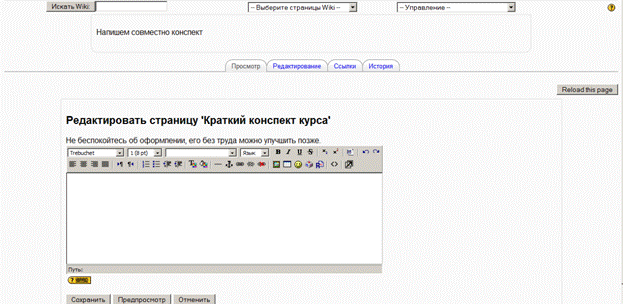
Имеются следующие команды и возможности:
- Искать Wiki. Если в Вики уже есть страницы, то можно искать слова, термины.
- Выберите страницы Вики. Сделав соответствующий выбор, вы можете перейти на - новые страницы, самые посещаемые страницы и т.д.
- Управление. Позволяет вам производить административные действия, как-то - удаление старых версий и т.д.
На этой странице также имеются 4 закладки.
- Просмотр. Для просмотра страниц Вики.
- Редактирование. Для перехода в режим редактирования.
- Ссылки. Показывает, какие имеются ссылки с данной страницей.
- История. История этой страницы: дата создания, модификации, версии.
У вас также имеется опция предварительного просмотра страницы. Если вам не понравится изменения, которые вы сделали, то сможете их отменить. А если удовлетворены своей работой, нажмите "Сохранить".
Неясным остался вопрос: Как создавать новые страницы Вики? Для этого, на уже существующей странице, например, на начальной странице, нужно разместить ссылку на новую страницу. Предположим, участники курса решили разместить на начальной странице Вики оглавление. Тогда следует ввести, примерно, такой текст:
[Глава1. Наименование главы 1],
[Глава2. Наименование главы 2] и т.д.
То есть, текст, который будет превращен в ссылки на другие страницы Вики, нужно поместить в квадратные скобки. После сохранения страницы, получим:
Глава1. Наименование главы 1 ?
Глава2. Наименование главы 2 ?
Рядом с заголовками новых статей появились значки вопроса. Если кликнут по этим значками, загрузится страница для ввода текста соответствующей статьи. После ввода текста статьи, система Moodle автоматически создаст ссылки из заголовка статьи.
Таким образом, чтобы добавить статью в Вики, нужно просто создать ссылку на эту статью и, затем, ввести контент.
Замечание: Ссылку на новую статью можно сделать также используя CamelCase-написание заголовка статьи.